
Hướng dẫn, thủ thuật về iPhone - iOS
Bạn cảm thấy font chữ trên điện thoại của mình quá nhỏ, bất tiện trong việc sử dụng hoặc lướt web. Bạn bị cận thị hoặc có vấn đề về mắt cần phải phóng to font chữ để dễ dàng sử dụng. Bài viết này sẽ hướng dẫn cách phóng to thu nhỏ cỡ chữ trên iPhone đơn giản. Cùng theo dõi nhé!
1. Cách phóng to, thu nhỏ font chữ trên iPhone bằng thao tác dùng tay Zoom

Bạn có thể chạm hai lần hoặc chụm hai ngón tay để phóng to font chữ trên trang web.

Dùng tay Zoom để phóng to thu nhỏ font chữ

Chương trình khuyến mãi hấp dẫn
2. Cách thay đổi kích thước font chữ trên iPhone trong Cài đặt cỡ chữ
Bước 1: Vào Cài đặt > Chọn Màn hình & Độ sáng.
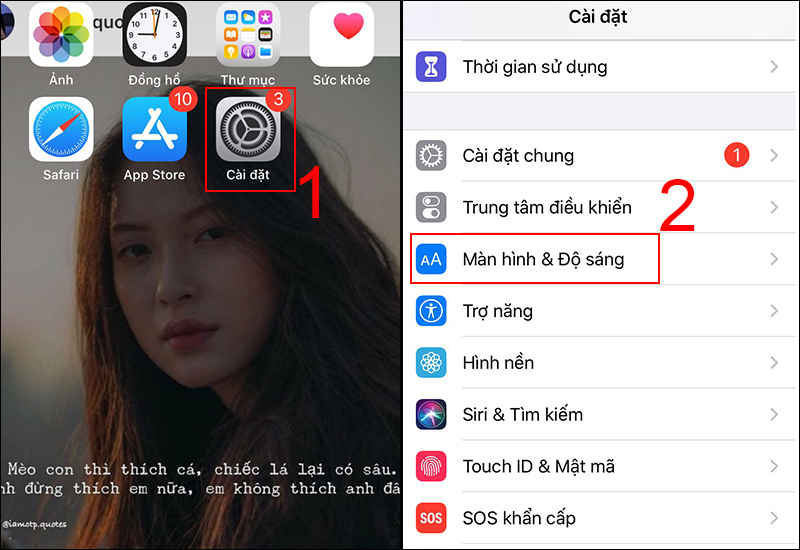
Truy cập vào Cài đặt và chọn Màn hình & Độ sáng
Bước 2: Chọn Cỡ chữ > Kéo dấu chấm tròn sang bên phải để phóng to font chữ và ngược lại kéo sang bên trái để thu nhỏ font chữ.
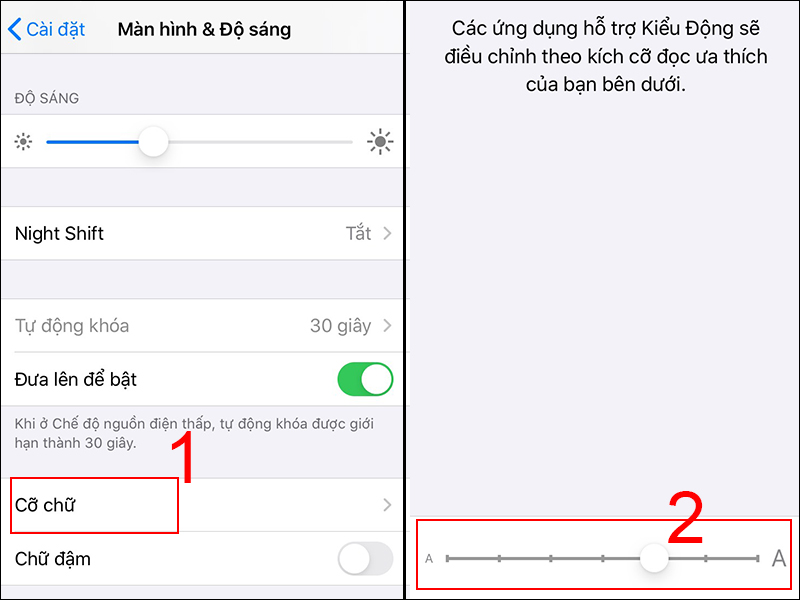
Chọn Cỡ chữ và kéo dấu chấm qua trái hoặc phải để điều chỉnh font chữ
Tuy nhiên, nếu bạn muốn chữ rõ hơn và đậm hơn nữa thì hãy bấm vào “Chữ đậm” trong phần Màn hình & Độ sáng để tô đậm chữ.
3. Cách phóng to, thu nhỏ font chữ trên iPhone trong Cài đặt chữ lớn hơn
Bước 1: Vào Cài đặt > Chọn Trợ năng.
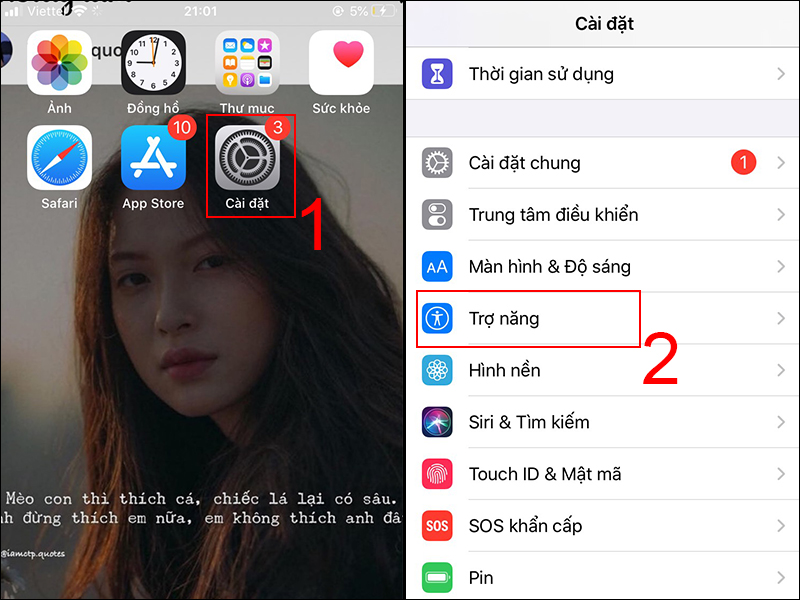
Truy cập vào Cài đặt và chọn Trợ năng
Truy cập vào Cài đặt và chọn Trợ năng
Bước 2: Chọn Màn hình & Cỡ chữ > Chọn Chữ lớn hơn.
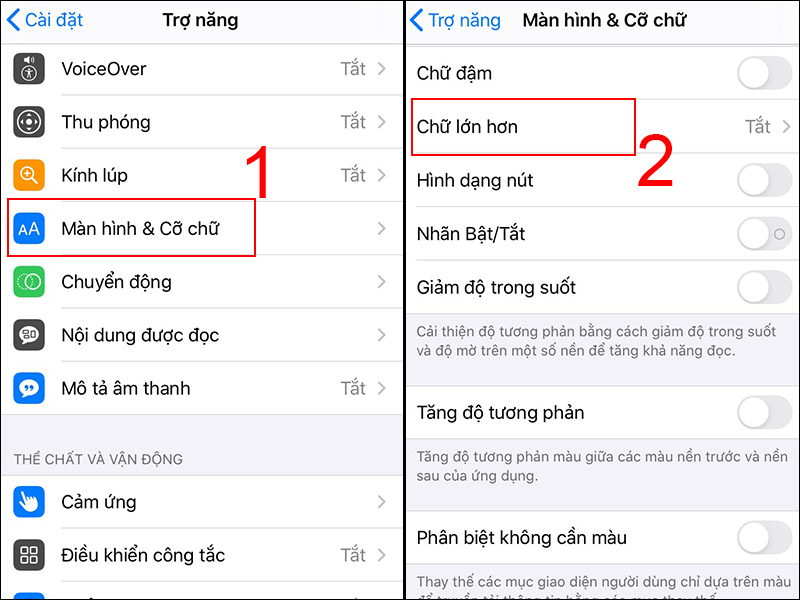
Chọn Màn hình & Cỡ chữ và chọn Chữ lớn hơn
Bước 3: Nhấn vào Kích cỡ Trợ năng Lớn hơn > Kéo dấu chấm tròn sang bên phải để phóng to font chữ và ngược lại kéo sang bên trái để thu nhỏ font chữ.
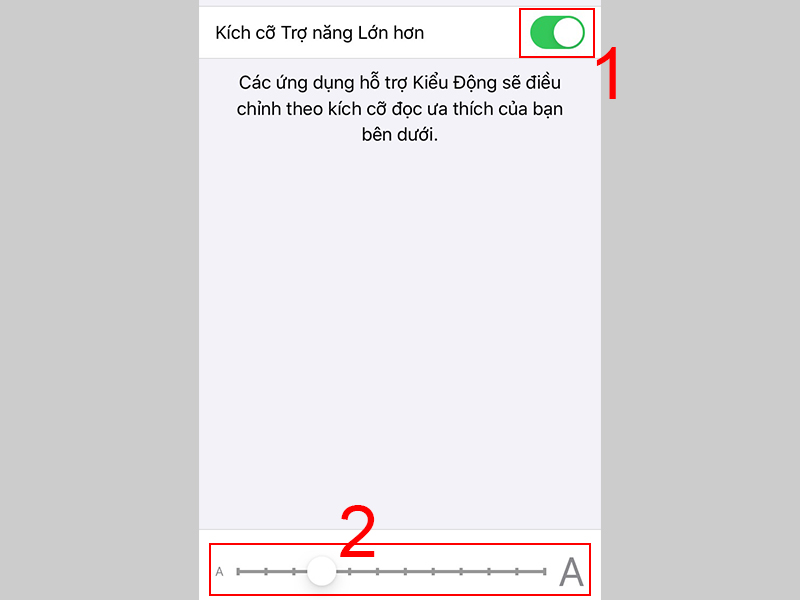
Bật chế độ Kích cỡ Trợ năng Lớn hơn và kéo dấu chấm tròn sang trái hoặc phải để điều chỉnh font chữ
Tuy nhiên, nếu bạn muốn chữ rõ hơn và đậm hơn nữa thì hãy bấm vào “Chữ đậm” trong phần Trợ năng và nhấn Tiếp tục để xác nhận việc cho phép khởi động lại thiết bị.
4. Cách thay đổi kích thước font chữ trong trình duyệt
Bước 1: Mở Safari và điều hướng đến một trang web mà bạn muốn truy cập.
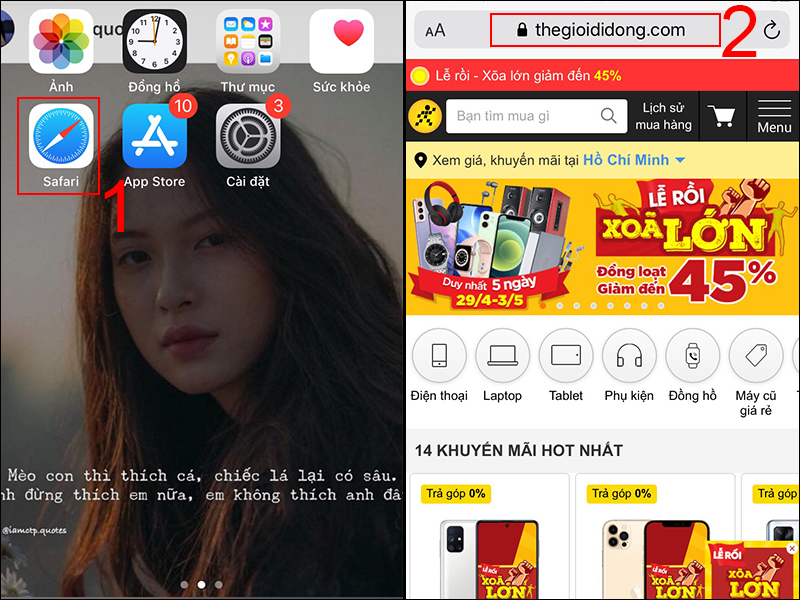
Truy cập Safari và điều hướng đến trang web bạn muốn
Bước 2: Chọn biểu tượng aA ở góc trên bên trái của màn hình > Nhấn vào chữ A nhỏ hơn để thu nhỏ cỡ chữ và chữ A lớn hơn để phóng to cỡ chữ.
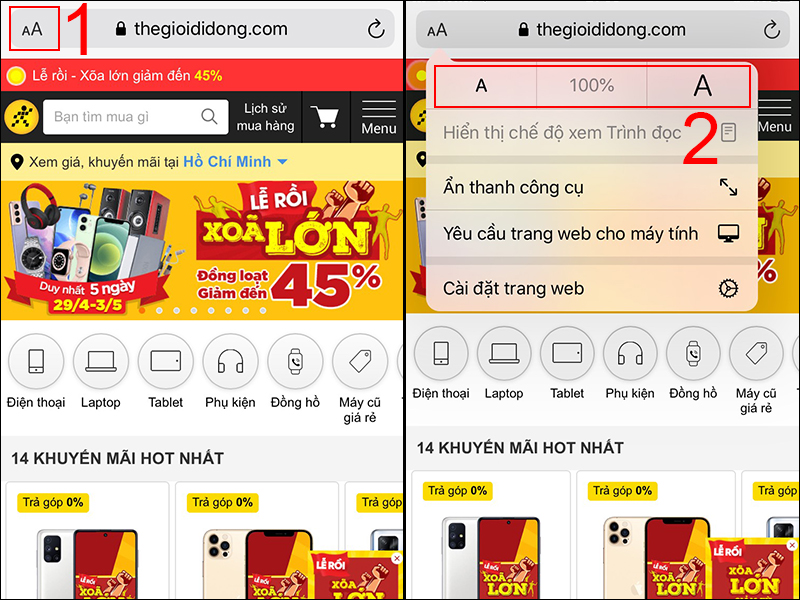
Chọn biểu tượng aA và nhấn vào A nhỏ hoặc A lớn để điều chỉnh font chữ
5. Sử dụng tính năng Thu Phóng để thay đổi font chữ
Bước 1: Vào Cài đặt > Trợ năng.
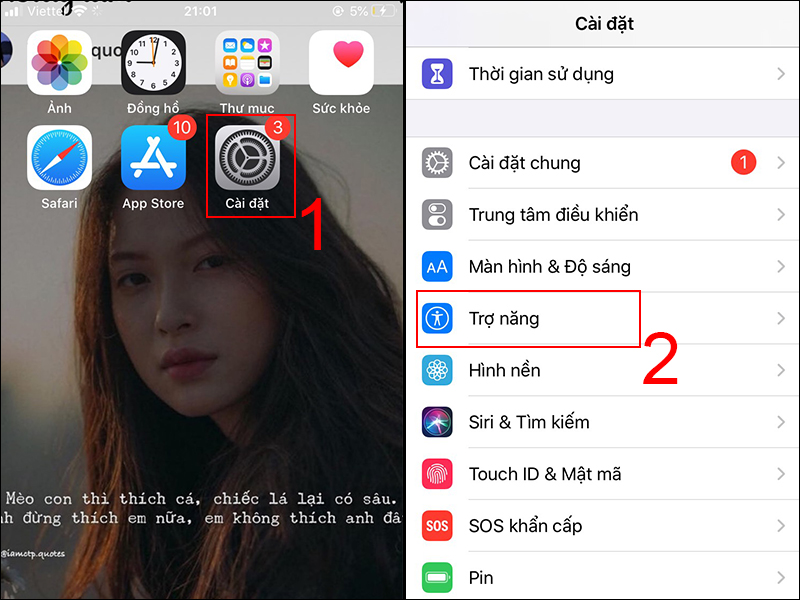
Truy cập vào Cài đặt và chọn Trợ năng
Truy cập vào Cài đặt và chọn Trợ năng
Bước 2: Chọn Thu phóng > Nhấn chọn mục Thu Phóng.
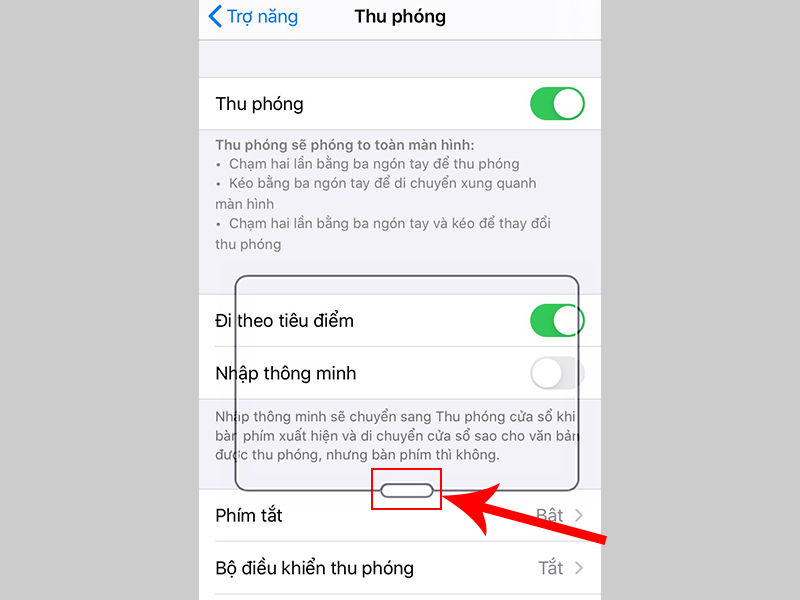
Chọn Thu phóng và bật chế độ Thu Phóng
Bước 4: Màn hình Thu phóng cửa sổ hiện ra. Hãy di chuyển Thu phóng cửa sổ để phóng to một phần màn hình bằng thấu kính.
Di chuyển Thu phóng cửa sổ để phóng to font chữ theo thấu kính
Ngoài ra, còn 2 cách thay đổi kích thước font chữ ở ngoài màn hình chính rất đơn giản và nhanh chóng nữa. Hãy theo dõi bài viết Cách tăng kích thước chữ iPhone nhanh ngay tại màn hình chính để được hướng dẫn chi tiết cách thực hiện nhé!
Một số mẫu iPhone đang kinh doanh tại Thế Giới Di ĐộngVậy là chỉ với vài bước đơn giản bạn đã có thể phóng to thu nhỏ cỡ chữ trên iPhone rồi. Chúc các bạn thực hiện thành công!
Link nội dung: https://blog24hvn.com/cach-cai-co-chu-tren-iphone-a46542.html